Der Safe Exam Browser ist eine Applikation, welche mit Classtime verwendet werden kann.
Classtime integriert sich hier mit dem “Safe Exam Browser” der ETH Zürich, in welchem Sie einstellen können, welche Applikationen und welche Internet-Links (beispielsweise lediglich die Classtime-Session oder zusätzlich ein Wörterbuch) zu einer bestimmten Zeit auf den Endgeräten nutzbar sind.
Wenn Sie sicherstellen wollen, dass Lösungen zu Aufgaben beispielsweise nicht gegoogelt werden können, oder Sie die Nutzung von einem Taschenrechner, Dokumenten usw. auf dem Endgerät des Lernenden unterbinden möchten, aktivieren Sie in den Session-Einstellungen den Safe Exam Browser.
Sie und Ihre Lernenden müssen für die Verwendung den Safe Exam Browser auf Ihren Endgeräten installieren und können weiteren Schritte in den Session Einstellungen vornehmen.
Installation des Safe Exam Browsers
Die Software ist über die Website https://safeexambrowser.org/download_en.html frei verfügbar.
Sowohl Lehrpersonen als auch SuS müssen den Safe Exam Browser herunterladen und installieren, um die Durchführung einer Prüfung zu ermöglichen.
Aktivierung des Safe Exam Browsers
Aktivieren Sie die ausgewählte Session, welche die Lernenden absolvieren sollen.
Anschliessend werden Sie zu den Session-Einstellungen weitergeleitet.
Hier können Sie zuerst allgemeine sowie personalisierbare Einstellungen vornehmen und gegebenenfalls die Session als kollaborative Challenge aktivieren. Als letzten Punkt haben Sie die Möglichkeit für die Session den Safe Exam Browser zu aktivieren.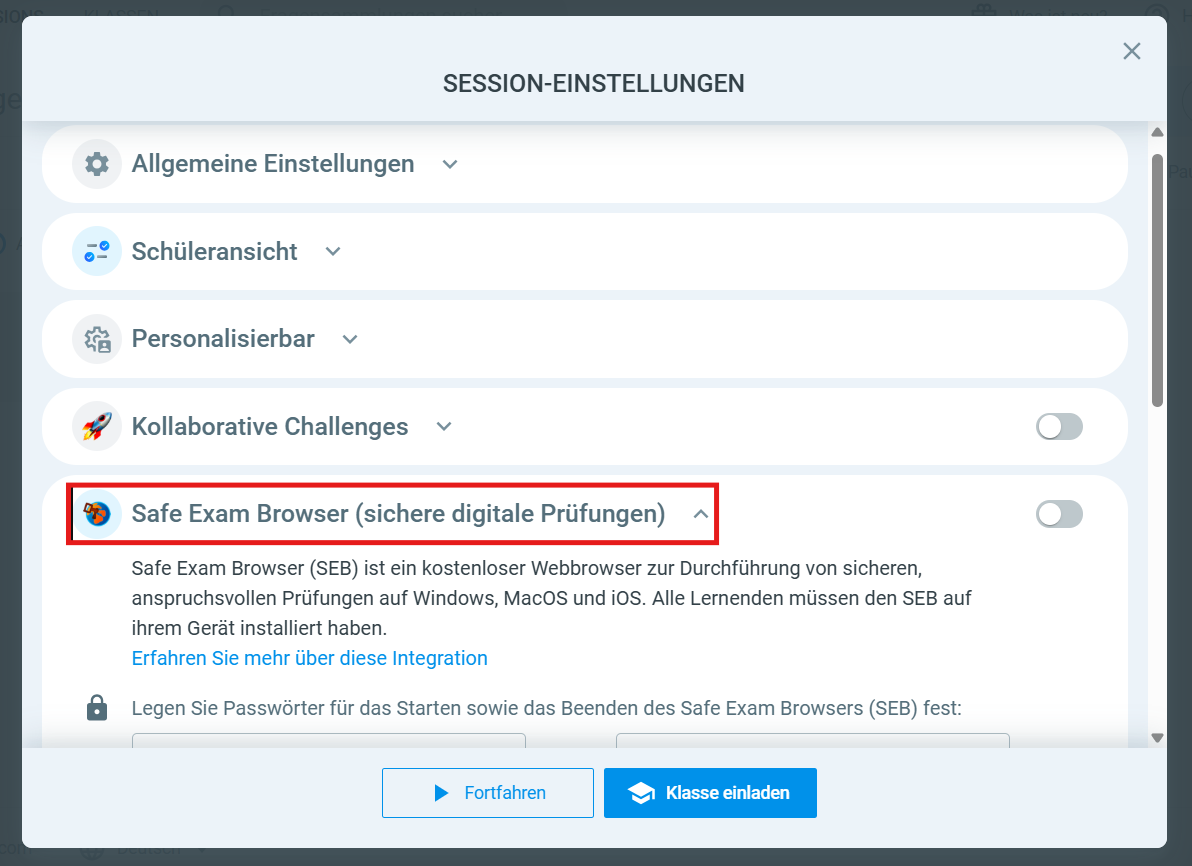
Aktivieren Sie den Safe Exam Browser indem sie auf den Schieberegler rechts klicken.
Nun können Sie alle Einstellungen bezüglich des Safe Exam Browsers vornehmen.

Legen Sie ein Start- und Endpasswort fest. Dieses müssen die Lernenden in Classtime eingeben um die Prüfung zu starten und den Laptop sozusagen in eine Kiosk-Umgebung zu versetzen, bei welcher der Computer alle Zugriffe sperrt ausser auf die Session. Zudem muss ein Code festgelegt werden, den die Lernenden eingeben können, um nach der Abgabe der Session auch wieder aus der Kiosk-Umgebung herauszukommen.
Gegebenenfalls können Sie hier auch URLs festlegen, welche für die Lernenden während der Session zugänglich sind. Bei einer Fremdsprachenprüfung beispielsweise ein Wörterbuch.
Für weitere Einstellungen können Sie eine SEB-Datei herunterladen und manuell über das SEB Konfigurationstool konfigurieren. Näheres ist hier beschrieben.
Wie funktioniert der Safe Exam Browser für den Lernenden?
Sie laden Ihre Lernenden wie gewohnt zur Session über den Code, QR-Code, Link oder E-Mail ein.
Nachdem die Lernenden der Einladung gefolgt sind, werden Sie gebeten die Safe Exam Browser-Datei zur gewünschten Session herunterzuladen.

Nachdem Sie auf die gedownloadete Datei geklickt haben öffnet sich ein Fenster in welchem Sie das Startpasswort eingeben müssen, um die Kiosk-Umgebung zu aktivieren sowie zur Session beizutreten.

Anschliessend können sich die Lernenden wie gewohnt mit Ihrem Account oder mit einem Name in die Session einloggen.
Wurde die Session von dem Lernenden abgegeben, kann er rechts unten auf den Ausschaltknopf drücken und wird aufgefordert das Endpasswort einzugeben, um den Safe Exam Browser für das Endgerät wieder zu deaktivieren.
